Флешка перестала выполнять свои прямые обязанности по хранению и переносу информации, выдавая при подключении, сообщения о нулевом объёме, подключении неизвестного устройства, а также отказывается форматироваться. Среди основных причин, почему флеш-накопитель перестал определяться это неправильная эксплуатация, например флешка извлекалась из устройства без использования безопасного извлечения, некачественные комплектующие, сбой в электропитании и так далее…
Если флешка хоть как-то определяется в операционной системе, то шансы на восстановления работоспособности есть. Для восстановления работоспособности флешки требуется перепрошить микросхему контроллера, в которой произошёл сбой. Перепрограммировать контроллер будем с помощью специальной прошивки. Искать эту программу будем исходя из того какая модель контроллера установлена внутри флеш-накопителя.
Сразу скажем, что искать модель контроллера установленного в флеш-накопителе будет наиболее правильно с помощью специальных программ. Ниже расскажем обо всех возможных методах определения и поиска модели контроллера и о том, почему программный метод является наиболее правильным.
Определение модели контроллера по средствам разборки флешки
Модель контроллера наносится на корпус микросхемы, чтобы его увидеть потребуется разобрать флешку. Разбирать флешку следует очень осторожно. Если вскрывать свою флешку вы не хотите или это не возможно в силу конструкции флеш-накопителя (многие модели флешек запаяны в пластик и их разборка затруднительна), то можно пойти другим путем. Просканировать флеш-накопитель специальными программами, которые расскажут какой контроллер установлен в Вашей флешке, об этом в конце статьи..
Определения параметров VID и PID флеш-накопителя
VID — идентификатор производителя контроллера.
PID — идентификатор устройства.
Идентификаторы VID и PID — существуют у каждого USB устройства и USB-флешки не исключение. Если идентификаторы VID и PID оказались пустыми или их не удалось считать, возможно, имело место быть, механическое повреждение микросхемы, тогда программы здесь бессильны.
После определения идентификаторов VID и PID можно определить производителя и тип контроллера установленного в флешке, а зная тип контроллера можно приступать к поиску сайта производителя и необходимой программы для работы с флешкой. Но в настоящее время данный способ потерял свою актуальность.
Всё дело в том, что на заре развития флеш-накопителей, производителей контроллеров можно было пересчитать по пальцам, а модельный ряд был не велик. Одна утилита могла подойти ко всем контроллерам одной фирмы. Сейчас ситуация кардинально изменилась, с развитием индустрии флеш-накопителей, количество фирм производящих контроллеры увеличилось в разы.
Зачастую фирмы присваивают свои VID и PID к производимым флеш-накопителям. Вследствие чего рассчитывать на объективность определения модели контроллера, по параметрам VID и PID, рассчитывать не приходится.
Наиболее правильным и простым способом определения контроллера, будет сканирование флешки, специальными программами. Которые определяют модель используемого контроллера и в придачу позволяют узнать кучу другой информации о флеш-накопителе.
Определения модели контроллера с помощью программы Flash Drive Information Extractor
Утилита от Российской компании ANTSpec Software, позволяет опросить контроллер флэшки и получить информацию об устройстве. Отличие утилиты заключается в том, что эти данные о флеш-накопителе определяются напрямую, а не по косвенным признакам типа VID и PID, о некорректности которых указывалось выше.
Программа не требует установки, скачиваем, запускаем и нажимаем кнопку «Получить информацию о флешке». После завершения опроса, программа выведет информацию. Ниже приведен результат сканирования usb-флешки, в первой строке указывается модель контроллера: Phison 2251-32 (2232).

Так выглядит сам контроллер данной флешки на сайте Phison. Также на сайте приведена спецификация данного контроллера, кому интересно можете почитать.

Теперь зная модель контроллера, можно приступить к поиску прошивки. Делается это просто, вбиваем название контроллера в поисковик, и получаем кучу сайтов предлагающих скачать утилиту для нужной модели контроллера. Вот так всё просто, интернет Вам в помощь, удачного восстановления!
Утилиты для низкоуровневой работы с флешками позволяют восстановить реальный объем накопителя, устранить ошибки в работе, наладить работу контроллера и т.д. Но главная особенность таких программ - они очень узконаправленные. И только с их помощью возможно или карты памяти. Для каждого чипа и даже контроллера есть своя, специализированная программа. И пока вы ее не найдете, ни о каком восстановлении или реанимации флешки не может быть и речи.
Как же определить чип памяти, VID и PID на флешке без вскрытия накопителя?
Все нижеуказанные программы полностью бесплатны и показывают самые точные данные.
Для это существуют специальные программы диагностики флешек и карт памяти. Именно с их помощью можно узнать всю необходимую информацию. Прежде всего, это такие программы как Chip Genius, CheckUDisk, UsbDeview и другие.
1 . Определение чипа памяти, VID и PID с помощью ChipGenius. Это одна из самых удобных и мощных утилит в своем классе. Главная особенность программы - автоматическое обновление при распознании чипа памяти. Утилита подключается к серверу и обновляет базу, поэтому показывает самые лучшие результаты.
2 . Эти параметры можно узнать и при помощи CheckUDisk. Довольно неплохая функциональная программа, которая позволяет за считанные секунды узнать всю информацию о флешках. Однако в некоторых случаях чип памяти не может распознать, особенно когда речь идет о китайских чипах памяти малоизвестных производителей.
3 . USBdeview - еще одна диагностическая программа для USB флешки. Позволяет быстро и без лишних усилий узнать всю необходимую информацию для поиска низкоуровневых утилит форматирования флешек.
Это наиболее удобные и функциональные программы для работы с USB флешками, которые необходимо использовать для восстановления. Конечно же, это далеко не полный список возможных способов реанимации карт памяти. В зависимости от ситуации и наличия свободного времени, нужно пробовать и другие.
Определить любой флэш-накопитель можно по внешним признакам: по брэнду, объему накопителя, по дизайну, наконец. Но как сделать это профессионально, как узнать, на основе какого контроллера и чипа флэшка была изготовлена? В этом нам помогут уникальные идентификаторы VID и PID, с помощью которых можно получить любую детализированную информацию о накопителе, не вскрывая корпус устройства и не изучая маркировки, оставленные на деталях девайса.
PID – это ID-номер самого устройства для хранения данных, а VID – идентификатор торговой марки, на основе которого приспособление было изготовлено. На основе полученных PID и VID номеров можно узнать разновидность инсталлированного во флэш контроллера и компанию-производителя девайса. Для чего еще нужна такая информация? Определив указанные выше ID-номера устройства, можно идентифицировать эффективную сервисную утилиту, которую стоит применить для восстановления девайса.
Поскольку регистрация PID и VID-номеров не бесплатна, ряд производителей может указать их на свой вкус и цвет. Поэтому может сложиться такая ситуация, что два равнозначных в визуальном плане флэш-накопителя будут содержать идентичные PID и VID-номера, однако контроллеры, установленные в них, изготовлены разными компаниями, и соответственно, для их восстановления понадобятся различные утилиты. В данном случае, если вы узнали VID и PID-идентификаторы, выбрали для них соответствующую утилиту, и она не подошла, придется прибегнуть к крайним мерам: разобрать флэшку на части и уже по маркировке на чипе осуществить подбор утилиты.
Важное замечание: в картах MicroSD, SD, MMC идентификаторы PID и VID отсутствуют. Следовательно, определить их не представляется возможным. В случае применения указанных в этой статье утилит можно будет увидеть только ID-номера кард-ридера.
Итак, как узнать VID и PID-номера флешки? Конечно же, используя одну из перечисленных ниже программ.
Китайское приложение от программиста с ником hit00. Впервые эта программа появилась на форуме о цифровых гаджетах mydigit, и сразу же завоевала расположение и уважение к себе. Приложение способно осуществлять опрос чипов MP3-проигрывателей, кард-ридеров и USB-накопителей. Помимо массы всяческих других данных, выводит PID и VID используемого девайса. ChipGenius – признанный лидер в данном секторе системного ПО, поскольку обладает максимальной совместимостью с контроллерами всевозможных моделей.
Чтобы получить информацию о тематических ID-номерах, нужно просто вставить флешку в USB-порт, и данные тут же появятся на экране. Если вам нужно проанализировать одну или несколько флешек, советую задействовать ее в паре с Flash Drive Informtion Extractor, поскольку достойной замены этой парочке в связке сегодня, пожалуй, не сыскать.
Flash Drive Information Extractor
Распространяемая абсолютно бесплатно программа, позволяющая получить сведения о флеш-накопителях. Данная утилита позволяет определить модификацию контроллера, тип и модель памяти большинства современных флеш-накопителей. Главное индивидуальное качество приложения в том, что информация определяется по множеству признаков, а не только по PID и VID, что дает возможность получить наиболее точные и корректные сведения.

Приложение может взаимодействовать исключительно с USB-накопителями (т.е., флешками) и не способна реагировать на иные приспособления, подключаемые через этот интерфейс: фотоаппараты, MP3-плееры, смартфоны и пр.
Разработчики рекомендуют осуществлять запуск утилиты не ранее, чем спустя 30-40 секунд после того, как флеш-устройство было вставлено в порт USB, в противном случае может статься так, что накопитель не будет полностью проинициализирован операционкой.
Еще одна простая и неприхотливая к ресурсам утилита от китайских программистов. Помимо VID и PID-идентификаторов, поможет в определении максимальной силы тока, потребляемой устройством, серийного номера и модели контроллера, а также информации о firmware, FID памяти, а также предположительной модели памяти. Приложение работает довольно стабильно и надежно, а в ее эффективности можно также совершенно не сомневаться. Одним нажатием кнопки можно сформировать HTML-отчет с основными полученными сведениями, который можно впоследствии распечатать или сохранить в облаке.
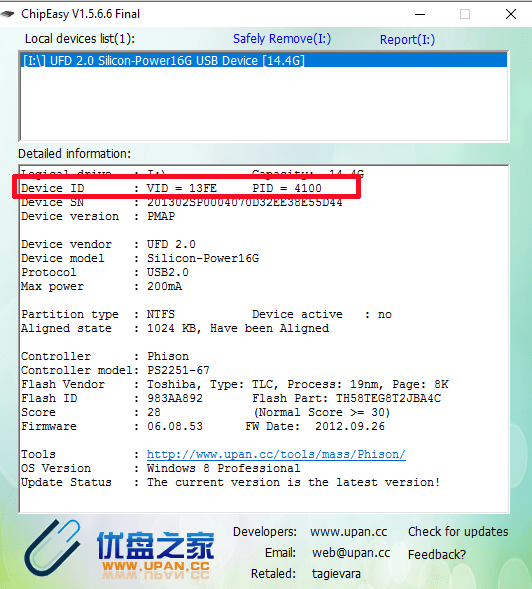
Эта утилита способна отобразить все подключенные к ПК USB-приспособления. От других утилит, представленных в статье, отличается тем, что отображает сведения о довольно редких USB-флешках и других устройствах, подключаемых через данный порт. Если ChipEasy, Flash Drive Information Extractor или ChipGenius не способны вам помочь в насущной задаче, обязательно попробуйте получить данные о PID и VID с помощью USBDeview. Программа полностью русифицирована.

Если вам нужно восстановить испорченную USB-флешку или устройство с bad-блоками, идентификаторы VID и PID помогут вам отыскать нужный инструмент для восстановления устройства и его возврата к работоспособному состоянию. Помимо этого, полученные сведения помогут вам получше «узнать» свой девайс, не вскрывая его корпус и не разбирая его целиком.
Практически у каждого пользователя компьютера есть в наличии флешка. Это очень удобный носитель информации, на который можно быстро что-то записать и кинуть его в карман. Эра дисков уходит в прошлое, а их место уверенно занимают флешки. В большинстве своём это «неубиваемое» устройство, которое очень сложно повредить. Но, тем не менее, из-за некорректной работы, сбоя микропрограммы носителя или неудачного форматирования флешка может перестать работать. В чём это выражается? Компьютер вместо её названия пишет «Неопознанное устройство USB», ёмкость отображается как 0 байт, а при попытке отформатировать устройство возникает постоянная ошибка.
Для восстановления работоспособности флешки нужно разобраться с причиной неполадок
Некоторые пользователи сразу думают, что нужно бежать в магазин за новой флешкой. Но это совершенно необязательно, так как практически любую ошибку можно исправить. Ну, разве что флешка имеет физические повреждения, тогда уже ничего не поможет. Предоставляем информацию, как узнать VID и PID флешки, и как это поможет провести восстановление.
Для чего нужны VID и PID
Поскольку флешка - это электронное устройство, как и в любом оборудовании, у неё есть цифровой идентификатор. VID - это идентификатор производителя , а PID - устройства. Помимо них, может пригодиться и другая информация, - например, серийный номер. Каждый чип имеет своё значение. Очень важно точно знать эти параметры, иначе, если восстанавливать флешку неправильной утилитой, вы убьёте её окончательно. Поэтому, зная VID и PID, вы сможете с большой вероятностью совершить восстановление работоспособности носителя.

Как узнать VID и PID
Через Диспетчер устройств
Перейдите в «Пуск» - «Панель управления» - «Диспетчер устройств» - «Контролёры USB» - «Запоминающее устройство для USB». Во вкладке «Сведения» выберите пункт «ИД оборудования». В нижней строке вы увидите идентификаторы своей флешки.

Утилита CheckUDisk
С её помощью можно узнать техническую информацию о подключённых устройствах USB. Отображает всю необходимую информацию о контролёре, чтоб в дальнейшем выполнить восстановление.
Утилита Flash Drive Information Extractor
Утилита помогает определить модель контролёра, тип памяти многих внешних накопителей. Считывает информацию напрямую, работает даже с частично повреждёнными загрузочными секторами.
С помощью приложения можно узнать такую информацию:
- Потребляемый ток.
- VID и PID.
- Идентификатор флеш-памяти.
- Физический объем.
- Установленные чипы памяти.
- Модель и производитель устройства.

Утилита USBDeview
Приложение для отображения данных о подключённых к компьютеру USB-накопителях. Есть история подключаемого оборудования. Поможет узнать разработчика устройства.
Утилита ChipGenius
Продукт от китайских разработчиков. Определяет данные из контролёров флешек, кардридеров и MP3-плееров. Сможет определить такие показатели, как VID, PID, серийный номер, модель контролёра, производитель. Имеет отличную совместимость с огромным количеством накопителей. Имеется три версии программы, какая-то из них обязательно запустится.

Вскрыть корпус флешки
В крайнем случае, если ни одна из утилит не справляется с поставленной задачей, попробуйте аккуратно вскрыть корпус флешки и прочесть информацию непосредственно на самом электронном чипе. Но, надеемся, что этого делать не придётся, так как есть определённый риск физического повреждения.

Что делать дальше
После того, как вы узнали всю необходимую информацию, воспользуйтесь этой страницей для поиска необходимой утилиты. В верхней части в соответствующие поля введите данные VID и PID и нажмите «Search». Перед вами откроется список результатов. В самой крайней левой колонке отображается производитель, во второй колонке - модель флешки, а в крайней правой - рекомендуемая утилита, которая поможет выполнить восстановление. Если вам повезёт, то вы сможете найти нужную вам программку. После завершения её работы ваша флешка будет как новая.

USB-флешки – устройства надежные, но риск поломки есть всегда. Причиной тому может быть некорректная работа, сбой микропрограммы, неудачное форматирование и так далее. В любом случае, если это не физическое повреждение, можно попытаться ее восстановить программными средствами.
Проблема в том, что не каждый инструмент подходит для восстановления конкретной флешки, и использование неправильной утилиты может окончательно вывести ее из строя. Но зная VID и PID накопителя, можно определить тип его контроллера и подобрать подходящую программу.
VID служит для идентификации производителя, PID – идентификатор самого устройства. Соответственно, каждый контроллер на съемном накопителе помечен этими значениями. Правда, некоторые недобросовестные производители могут пренебрегать платной регистрацией ID-номеров и присваивать их просто наугад. Но в основном это касается дешевой китайской продукции.
Для начала убедитесь, что флешка хоть как-то определяется компьютером: слышен характерный звук при подключении, она видна в списке подключенных устройств, отображается в «Диспетчере задач» (возможно, как неизвестное устройство) и прочее. В противном случае шансов мало не только на определение VID и PID, но и на восстановление носителя.
ID-номера можно быстро определить с помощью специализированных программ. Как вариант, можно использовать «Диспетчер устройств» или просто разобрать флешку и найти информацию на ее «внутренностях».
Обратите внимание, что карты MMC, SD, MicroSD не имеют значений VID и PID. Применяя к ним один из способов, Вы получите только идентификаторы кардридера.
Способ 1: ChipGenius
Прекрасно считывает основную техническую информацию не только с флешек, но и со многих других устройств. Интересно, что ChipGenius имеет собственную базу VID и PID, чтобы выдать предположительную информацию об устройстве, когда по какой-то причине не удается опросить контроллер.
Чтобы воспользоваться данной программой, сделайте следующее:
- Запустите ее. В верхней части окна выберите флешку.
- Снизу напротив значения «USB Device ID» Вы увидите VID и PID.

Обратите внимание: старые версии программы могут работать некорректно – скачивайте последние (по ссылке выше можно найти именно такую). Также в некоторых случаях она отказывается работать с портами USB 3.0.
Способ 2: Flash Drive Information Extractor
Данная программа дает более подробную информацию о накопителе, конечно же, включая VID и PID.
После того, как Вы загрузили программу, сделайте следующее:


Способ 3: USBDeview
Основная функция этой программы – отображение списка всех устройств когда-либо подключаемых к данному ПК. Дополнительно можно получить подробную информацию о них.
Инструкция по использованию заключается в следующем:


Способ 4: ChipEasy
Интуитивно понятная утилита, которая позволяет получить исчерпывающую информацию о флешке.
После скачивания сделайте вот что:
- Запустите программу.
- В верхнем поле выберите нужный накопитель.
- Ниже Вы увидите все его технические данные. VID и PID находятся во второй строке. Можно их выделить и скопировать («CTRL+C» ).

Способ 5: CheckUDisk
Простая утилита, которая выводит основную информацию о накопителе.
Дальнейшая инструкция:
- Запустите программу.
- Сверху выберите флешку.
- Снизу ознакомьтесь с данными. VID и PID расположены на второй строке.

Способ 6: Изучение платы
Когда ни один из способов не помогает, то можно пойти на радикальные меры и вскрыть корпус флешки, если это возможно. VID и PID Вы, может, там и не обнаружите, но маркировка на контроллере имеет такую же ценность. Контроллер – важнейшая часть USB-накопителя, имеет черный цвет и квадратную форму.
Что делать с этими значениями?
Теперь можно заняться применением полученной информации и найти эффективную утилиту для работы с Вашей флешкой. Для этого следует использовать , где пользователи сами формируют базу данных таких программ.


